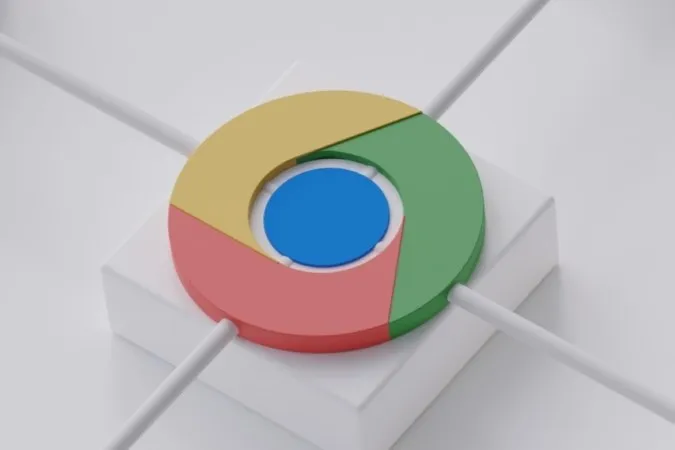Trvá vám dokončení stahování v prohlížeči Google Chrome v systému Android věčnost? To může být frustrující, zejména pokud máte předplacený vysokorychlostní internetový tarif. Dobrou zprávou však je, že se s tak nízkou rychlostí stahování nemusíte spokojit. Tento průvodce vás provede několika účinnými tipy pro zvýšení rychlosti stahování v prohlížeči Google Chrome pro Android. Pojďme se tedy podívat.
1. Zavírejte nepoužívané karty
Příliš mnoho otevřených karet v prohlížeči Chrome může nepříznivě ovlivnit výkon prohlížeče a vést ke snížení rychlosti stahování. Proto byste měli nejprve zavřít nechtěné karty v prohlížeči Chrome pomocí těchto kroků:
1. V prohlížeči Chrome klepněte na ikonu čtverce v horní části a zobrazte otevřené karty. Klepnutím na ikonu X v pravém horním rohu karty ji zavřete.
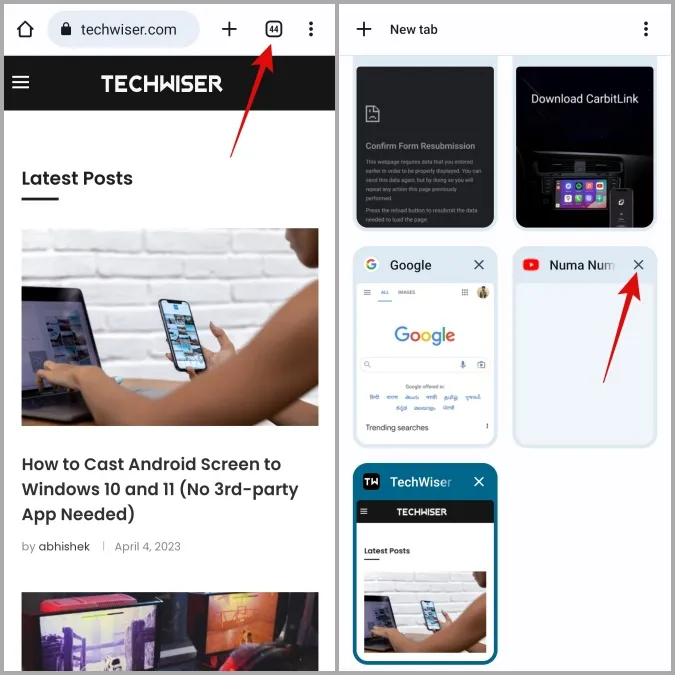
2. Pokud chcete zavřít všechny karty najednou, klepněte na nabídku kebab (ikona tří teček) v pravém horním rohu a vyberte možnost Zavřít všechny karty.
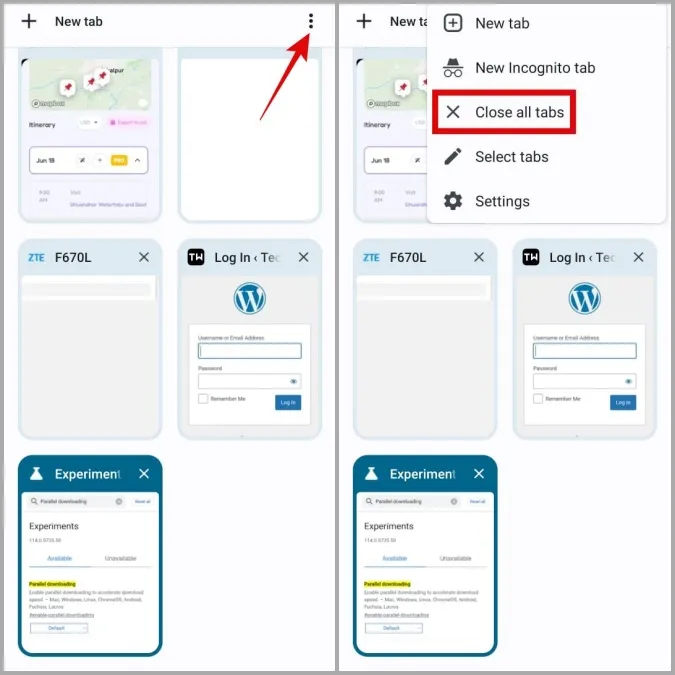
2. Povolte paralelní stahování
Chrome pro Android umožňuje přístup k různým experimentálním funkcím prostřednictvím příznaků. Jednou z těchto vlajek je paralelní stahování, které může pomoci zvýšit rychlost stahování v prohlížeči Chrome pro Android. V podstatě umožňuje prohlížeči navázat více spojení se serverem a stahovat různé části souboru současně.
Povolení paralelního stahování v prohlížeči Chrome:
1. Do adresního řádku v horní části zadejte chrome://flags a vyberte první výsledek, který se zobrazí.
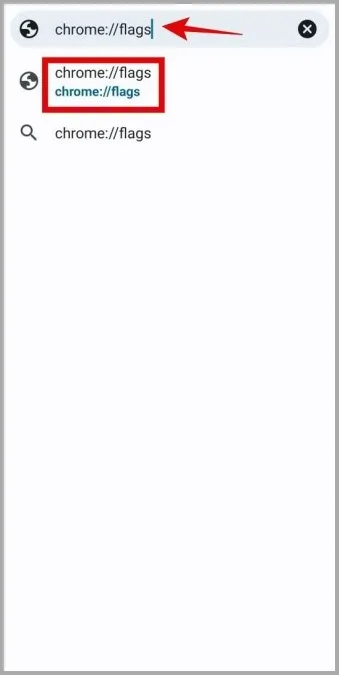
2. Do vyhledávacího pole zadejte paralelní stahování. 3. Klepněte na možnost Výchozí a vyberte možnost Povoleno.
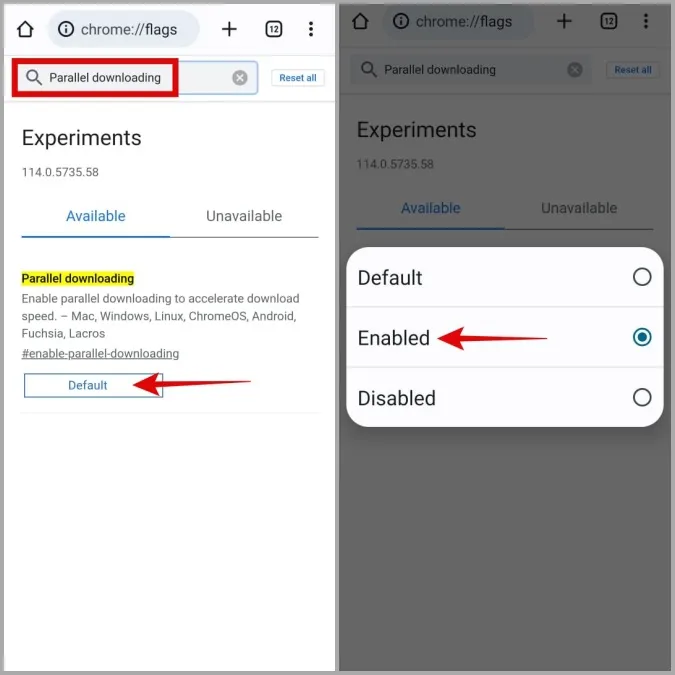
3. Klepnutím na tlačítko Znovu spustit restartujte prohlížeč a aplikujte změny.
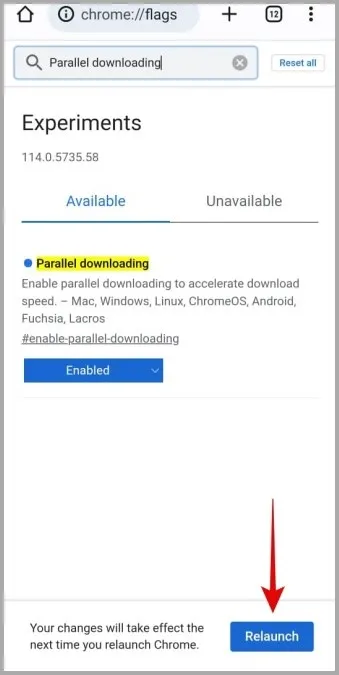
3. Povolení neomezeného používání baterie v prohlížeči Chrome
Zavedli jste v prohlížeči Chrome nějaká omezení týkající se baterie? Pokud ano, pravděpodobně se v prohlížeči Chrome pro Android setkáte s nízkou rychlostí stahování nebo dokonce s výpadky stahování. Chcete-li se těmto problémům vyhnout, je nejlepší povolit neomezené používání baterie v prohlížeči Chrome.
1. Dlouze stiskněte ikonu aplikace Google Chrome a v zobrazené nabídce klepněte na ikonu informací.
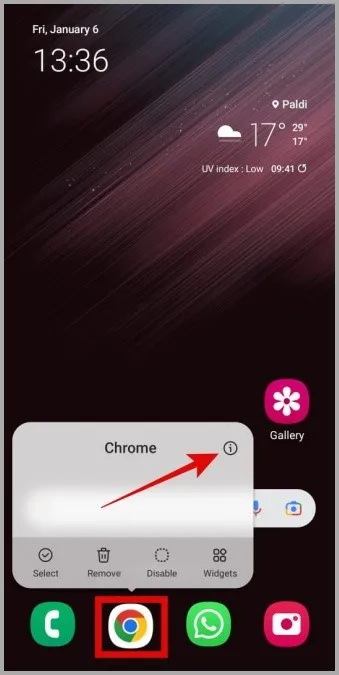
2. Přejděte na položku Baterie a na následující obrazovce vyberte možnost Neomezené.
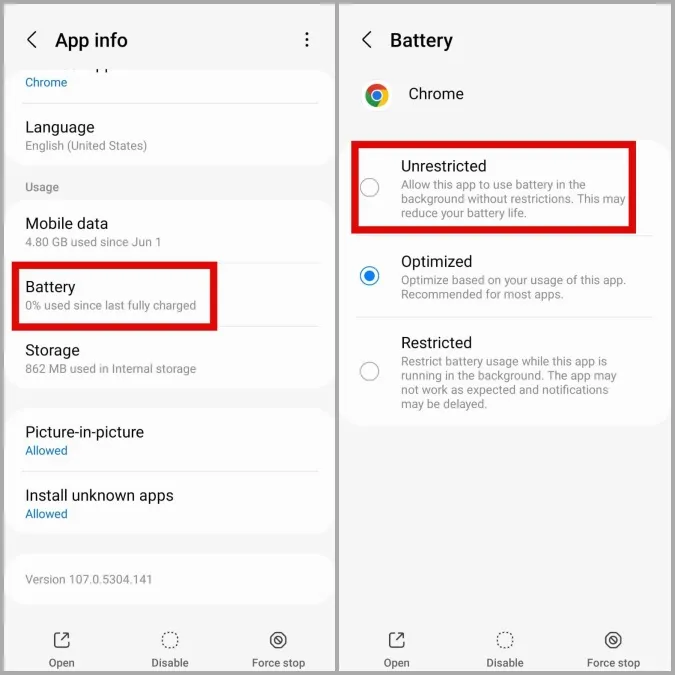
4. Změňte server DNS
Ve výchozím nastavení využívají aplikace v zařízení, včetně prohlížeče Chrome, server DNS poskytovaný poskytovatelem internetových služeb (ISP). Pokud se však se serverem vyskytnou problémy, může to vést k pomalé rychlosti stahování. Můžete zkusit přejít k jinému poskytovateli DNS a zjistit, zda se tím něco změní.
1. V prohlížeči Google Chrome klepněte na nabídku kebab (tři tečky) v pravém horním rohu a vyberte možnost Nastavení.
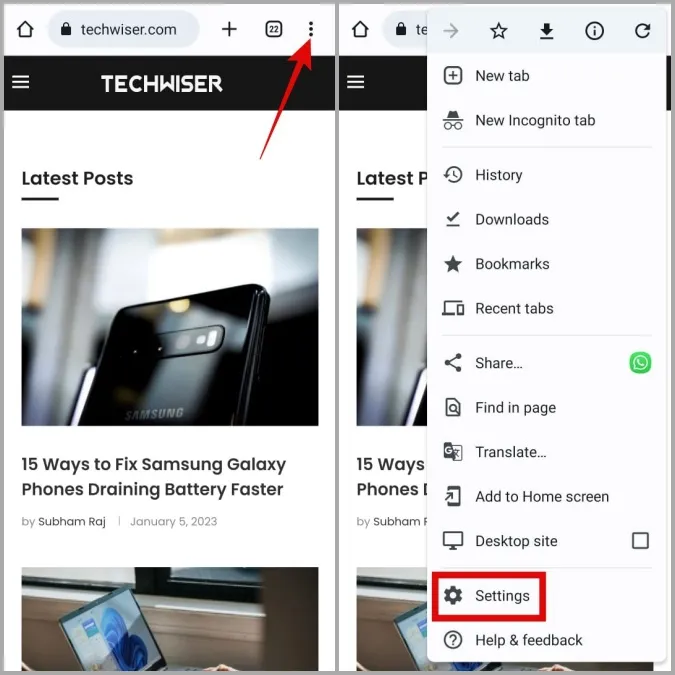
2. Klepněte na možnost Soukromí a zabezpečení a v následující nabídce vyberte možnost Použít zabezpečený DNS.
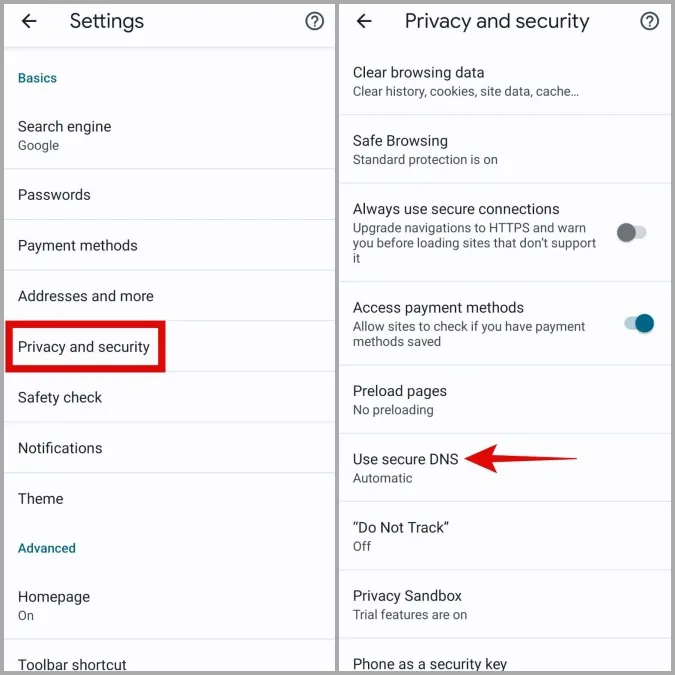
3. Vyberte možnost Zvolit jiného poskytovatele a poté pomocí rozevírací nabídky vyberte ze seznamu jinou službu DNS.
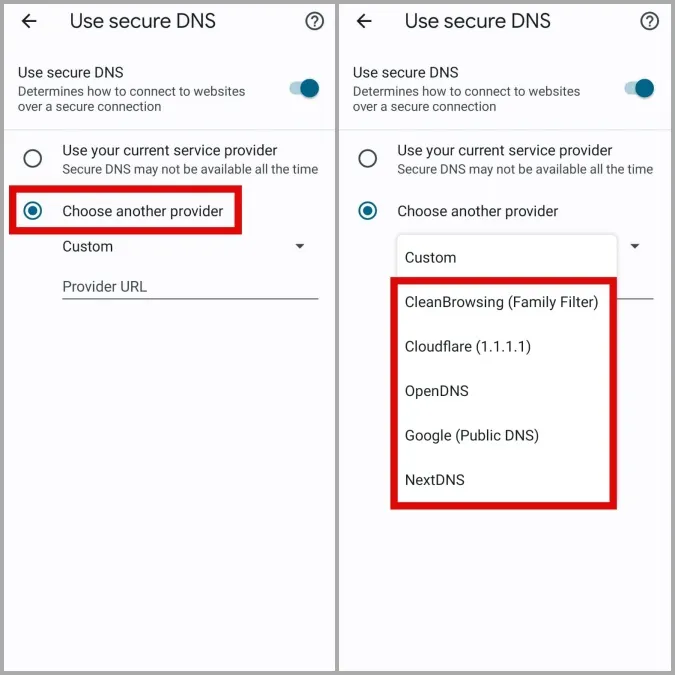
5. Vypněte síť VPN
Při používání připojení VPN je váš internetový provoz směrován přes vzdálený server, což vám umožňuje zachovat soukromí. To však někdy může negativně ovlivnit rychlost stahování v prohlížeči Chrome a způsobit problémy.
Chcete-li tuto možnost ověřit, můžete dočasně vypnout připojení VPN a zjistit, zda to pomůže.
6. Vymazání dat o prohlížení
Stejně jako jeho desktopový protějšek i Google Chrome v systému Android shromažďuje data z mezipaměti, aby vylepšil vaše prohlížení. Jakmile se však tato data poškodí, více to škodí, než pomáhá. Může to vést k nejrůznějším problémům, včetně toho, o kterém je zde řeč.
Můžete zkusit vymazat stávající data o prohlížení v prohlížeči Chrome a zjistit, zda to urychlí stahování v systému Android.
1. V prohlížeči Google Chrome klepněte na ikonu nabídky v pravém horním rohu a vyberte možnost Nastavení.
2. Přejděte do části Soukromí a zabezpečení a vyberte možnost Vymazat data procházení.
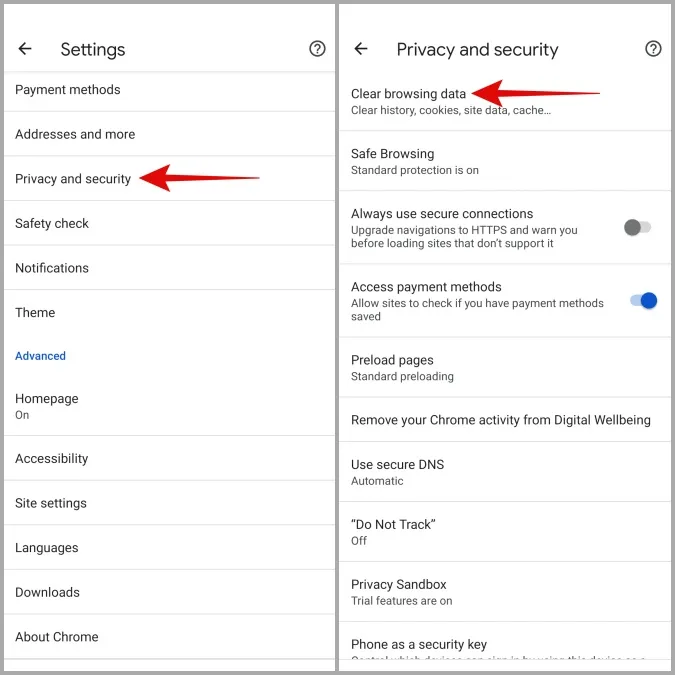
3. Pomocí rozevírací nabídky vyberte možnost All time. Zaškrtněte políčka Soubory cookie a data stránek a Obrázky a soubory v mezipaměti a klepněte na tlačítko Vymazat data.
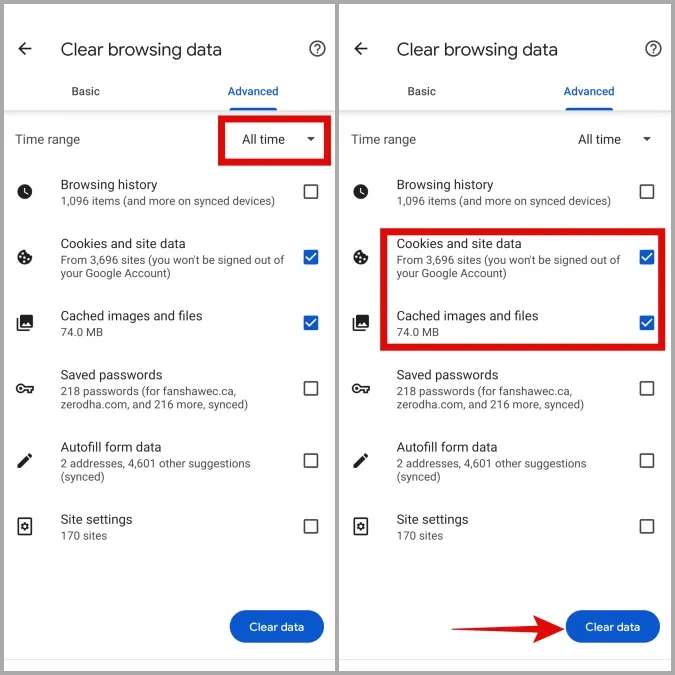
7. Aktualizujte prohlížeč Google Chrome
Kdy jste naposledy aktualizovali prohlížeč Google Chrome v telefonu? Pokud si nemůžete vzpomenout, je pravděpodobné, že používáte zastaralou verzi prohlížeče. Můžete zkusit aktualizovat Chrome prostřednictvím Obchodu Play, abyste využili nejnovější vylepšení, a zjistit, zda to problém odstraní.
Zrychlení stahování v prohlížeči Chrome
Může být frustrující, když dokončení stahování v prohlížeči Chrome trvá déle než obvykle. Doufejme, že už to není váš případ a jeden z výše uvedených tipů vám pomohl zvýšit rychlost stahování v prohlížeči Google Chrome pro Android.
Už vás podobné problémy s prohlížečem Chrome unavují? Nemusíte se obávat. Existuje několik alternativ prohlížeče Chrome pro Android, které stojí za vyzkoušení.